|
Interface utilisateur |

|

|
|
|
Interface utilisateur |

|

|
Interface utilisateur
La fenêtre de démarrage est divisée en plusieurs éléments. Au bord supérieur droit vous trouvez ces boutons de fonctions.

· Jouer Blitz - Démarre une partie de trois minutes au plus pour chaque joueur.
· Jouer Bullet - Démarre une partie d'une minute de temps de réflexion par joueur.
· Jouer Lente - 15 minutes de temps de réflexion par joueur.
· Parties en cours - Ici vous pouvez observer en direct les quatre parties les plus appréciées de tournois réels.
· Observer Blitz - Charge la partie avec la meilleur moyenne d'évaluation dans la fenêtre d'échiquier.
· Écoutez la radio – Vous pouvez suivre les parties commentées audio en direct.
Au bord supérieur droit se trouvent les fonctions suivantes :

· Langue – Permet de choisir la langue de l'interface.
· Statistiques – Vous pouvez consulter les statistiques du serveur dont le nombre de parties jouées, le temps de fonctionnement de la version du logiciel depuis son dernier redémarrage.
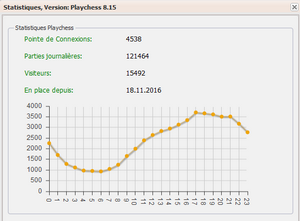
· Connecter – Pour le réglage des données du compte de joueur.
· Plus d'outils – Les autres applications disponibles.
Fenêtre Joueurs / Parties / Carte
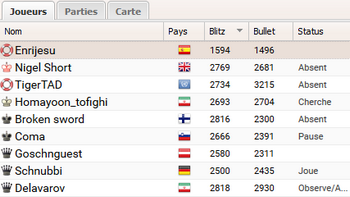
Vous pouvez voir la liste des joueurs, des parties en cours ou la mappemonde scalaire.
Fenêtre Défis
Les joueurs présents peuvent vous faire parvenir des défis. D'autre part les propositions générales sont affichées dans la fenêtre Défis.
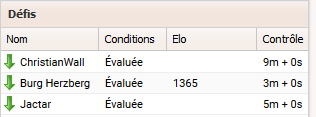
Les défis directs sont signalés par une flèche rouge. Les propositions générales le sont par une flèche verte.
Fenêtre de Chat
Chatter est un vocable entré dans le langage courant pour désigner une conversation par texte sur Internet. Veuillez noter que la fonction de Chat n'est possible qu'avec un compte joueur actif.
Cliquez sur un utilisateur dans la liste des joueurs. Le nom de celui-ci apparaît au-dessus du champ de saisie de la fenêtre de Chat. Les fenêtres peuvent être redimensionnées individuellement en tirant sur les bords. Lors d'une partie ou de l'observation d'une partie La fenêtre de renseignement centrale est remplacée par la fenêtre de l'échiquier.
Liste des joueurs
Par un clic sur l'onglet "Joueurs" la liste des joueurs est affichée. Le programme affiche la liste des utilisateurs connectés. La liste est structurée à l'aide de colonnes qui offrent les informations suivantes :
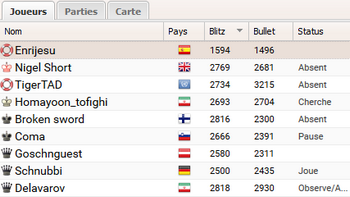
| • | Nom - Indique le nom de joueur de l'utilisateur y compris, avec le symbole à gauche du nom, son rang. |
| • | Pays - Pays du joueur |
| • | Blitz - Évaluation de son niveau de Blitz |
| • | Bullet - Évaluation de son niveau en Bullet |
| • | Statut – Dans cette colonne le statut en cours du joueur est affiché. Vous pouvez voir si un utilisateur joue, est au repos ou suit une autre activité. |
Si vous marquez un joueur dans la liste et appuyez sur le bouton "Défi" une proposition de partie est envoyée au joueur.
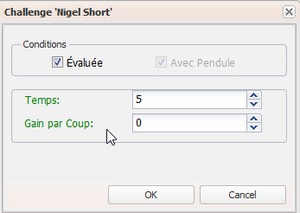
Ping - Mesure la qualité de la transmission et l'affiche dans la fenêtre de Chat.
Liste de parties
La liste de parties est activée par l'onglet "Parties".
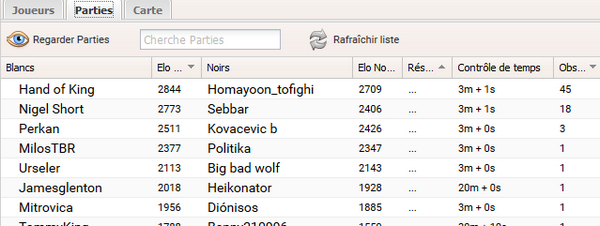
Dans la liste de parties sont affichées l'ensemble des parties en cours avec le nom des joueurs et le temps de réflexion.
Avec le champ "Regarder parties" vous pouvez trouver un joueur en particulier.

Cette liste est également triée par nom de colonnes. Veuillez voir l'article sur le Tri des colonnes.
Dans la colonne "Observateur" est indiqué le nombre de spectateur qui observent la partie.
Un double clic sur un élément de la liste charge la partie dans la fenêtre de l'échiquier pour suivre la partie comme spectateur.
Carte
La mappemonde indique à l'aide de points rouges le lieu de résidence des utilisateurs connectés.
Vous pouvez ainsi avoir une idée de la répartition géographique des utilisateurs connectés à un moment donné. Par les boutons "Zoom" on peut changer la taille de la vue.
Adapter les colonnes
L'affichage peut être modifié. Si l'on passe avec le curseur de la souris sur le titre d'une colonne, une petite flèche noire apparaît qui permet de modifier l'affichage de la liste.
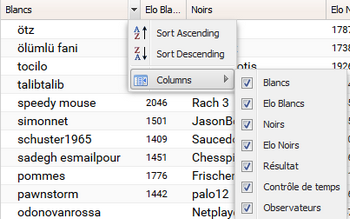
Vous pouvez faire trier la liste ou désactiver certaines colonnes. Cette possibilité est accessible dans l'affichage de toutes les listes.